Bilgisayar için gerekli yazılımlar. İstenmeyen programlar bilgisayarınızdan nasıl kaldırılır
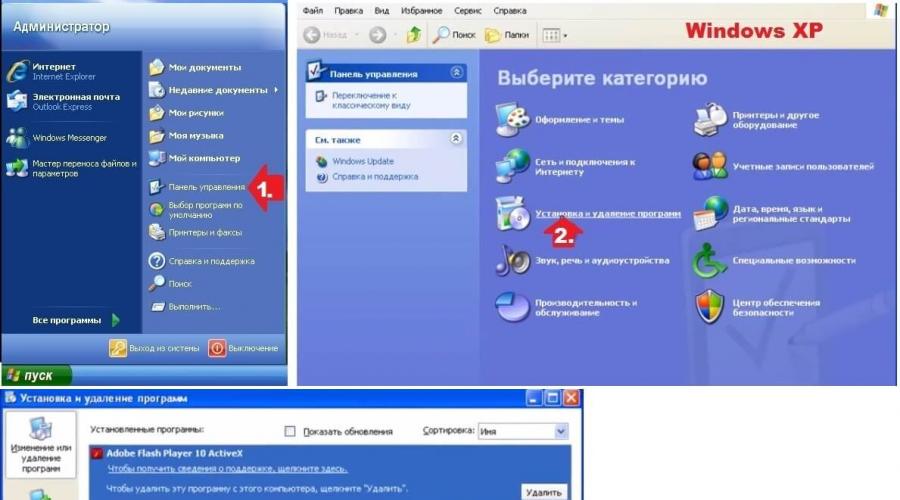
Ayrıca oku
Masa ve kondüktör.
Bugün bakacağız bilgisayar programları nelerdir. Onları gözden geçirelim. Hangi program ve uygulamalarla çalışmanız gerektiğini, hangilerinin uzantıları olduğunu ve bunları nasıl açabileceğinizi öğreneceksiniz.
Yani ana bilgisayar programları listesi;
OFİS UYGULAMALARI
Bu, içinde bulunan bir uygulama paketidir. Microsoft Office. 2003, 2007 ve 2010 versiyonları var. Yeni sürümler eskileri okur, ancak tam tersi - her zaman değil. Bu, bilgisayara eklemeler gerektirir.
Bu nedenle, bir kişi size bir ofis belgesi gönderirse Yeni sürüm, ve sende eski bir tane var - onu eski haline dönüştürmesini iste eski versiyon. Bunu yapmak çok kolay, bu uygulamaları detaylı incelediğimizde bunu nasıl yapacağımızı öğreneceğiz.
Bu paket şunları içerir:
1. Metin KELİME düzenleyici - mektuplar, makaleler, broşürler oluşturmanıza ve düzenlemenize olanak tanır.
Bir DOC uzantısına sahiptir. (2003) ve DOCX. (2007 ve 2010)
2. Elektronik EXCEL tabloları - hesaplamalar yapmanıza, analiz etmenize, diyagramlar, grafikler oluşturmanıza olanak tanır.
Bu, iş dünyasında harika bir yardımcıdır ve bu programı incelediğimizde kendiniz göreceksiniz.
XLS uzantıları. (2003) ve XLSX. (2007 ve 2010).
3. Powerpoint sunum — sunum hazırlama ve yürütme aracı
Uzantılar PPT (2003) ve PPTX (2007 ve 2010)
4. Resim Yöneticisi Microsoft Office e - resim yöneticisi. Düzenlemeye yardımcı olur grafik dosyaları. Kısmen basit bir şekilde değiştirilebilir bilgisayar programı Windows'ta yerleşik olan Paint .
Bunlar ilk defa yapacağınız işlerde ihtiyaç duyacağınız en temel uygulamalardır.
Bu paket ayrıca şunları içerir: Microsoft Asses (onlarla çalışmak için veritabanları ve programlar oluşturmaya yardımcı olur), Microsoft OneNote (notların ve diğer bilgilerin toplanması, düzenlenmesi, aranması ve kullanılması), Microsoft Outlook (posta almanıza ve göndermenize, programlarla çalışmanıza olanak tanır) , kişiler, görevler, etkinliklerinizin kaydını tutun), Microsoft Publisher (yüksek kaliteli haber bültenleri ve broşürler oluşturmanıza olanak tanır).
Tüm bu uygulamaların açılabilmesi için bilgisayarınızda Microsoft Office yazılımının kurulu olması gerekmektedir.
PDF dosyalarını okumak için programlar
Bu programların kullanımı kolaydır ve işinizde size çok yardımcı olacaktır.
İletişim için programlar
İnternette bir iş kuruyorsak, iletişim olmadan yapamayız. Ve bu programlar sayesinde hem yazılı hem de sesli iletişim kurabiliyoruz.
1. Skype, ana ve yaygın olarak kullanılan programdır. Kurulum ve
2. ICQ - aksi halde "ICQ"
4.QIP
5. Google TALK
Tarayıcılar
İnternette "yürümenize" ve orada çalışmanıza izin veriyorlar. Çok var ama asıl internet gezgini(İE) Google Chrome, Mazilla FireFox, Opera, Safari. Bu programlarla bu blogda birden fazla karşılaşacağız.
antivirüs
Bu programların ne kadar önemli ve gerekli olduğunu herkes biliyor. Hem virüslerin bulaşmasını önlemeye hem de bilgisayarda bulunanları kaldırmaya yardımcı olacaklar. Ücretsiz antivirüsler ve ücretli olanlar var.
Ücretsiz sürüm için AVAST mükemmeldir. Bilgisayarınızı çok iyi korur.
Başka bir çok iyi ücretsiz antivirüs programı - 360Toplam Güvenlik. aynen onları kullanıyorum Bilgisayarınızı mükemmel bir şekilde korur ve daha gelişmiş koruma istiyorsanız ücretli bir premium sürüm vardır.
Ücretli bir tane istiyorsanız, “ En iyi antivirüsler 2019" Ve sana ne sunduklarını gör.
Dosya indirme programları
Dosyaları hızlı, rahat ve kolay bir şekilde indirmeye yardımcı olun. İnternette birçoğu var. Özellikle büyük hacimli dosyaları hızlı bir şekilde indirmeniz gerektiğinde veya çok iyi bir İnternet bağlantısı olmayan kişilerle ilgilidir.
Yepyeni bir dizüstü bilgisayar satın aldıktan sonra, onu hızlı bir şekilde çalışırken deneme isteğine karşı koymak zordur. Sonuç olarak, işkence görmüş bir bilgisayarda düzinelerce hatta yüzlerce çok çeşitli uygulamanın, hizmetin ve diğerlerinin göründüğü bir gün bile geçmiyor. yazılım ürünleri her renk ve zevk için. Yine de olur! Bir antivirüs kurmanız ve normal bir medya oynatıcı ve tercihen bir tane değil, aynı zamanda Skype ve kendiniz için birkaç tarayıcı ve hatta metin programları, fotoğraf editörleri, sözlükler, ansiklopediler, çevirmenler, ICQ olmadan da kurmanız gerekir. , kalamazsın ben istiyorum. Bu arada, kaldır gereksiz programlar otomatik olarak başaramayacaksın, bilgisayar hangi yazılımın senin için gereksiz olduğunu nasıl bilecek.
Her şey yoluna girecek, sadece bir veya iki ay, hatta daha az sürüyor ve bilgisayarda biriken tüm yazılım çöplerinden kurtulmak için kontrol edilemeyen bir istek var, ancak mümkün olan en kısa sürede: sonuçta, kesinlikle her şey sıkıcı oluyor. Ancak, kendinize bir usta veya hatta bir yazılım yükleme Jedi'ı deyin, programları yüklemek ve silmek aynı şey değildir. Orada her şey açık görünüyor - uygulamayı başlatıyorsunuz ve yardımcı programın kurulumu tamamlanana kadar yerleşik istemleri takip ediyorsunuz. Ancak kaldırma veya kaldırma ile durum daha karmaşıktır çünkü burada sadece Del'e basmak yeterli değildir.
Bu kurnaz sürecin sırrı nedir ve bilgisayardaki gereksiz uygulamalardan etkili bir şekilde nasıl kurtulur?
1. Seçenek: Windows Araçlarını Kullanın
belki de en kolay yol Bilgisayarınızdaki gereksiz yazılımlardan kurtulmak, Windows'ta yerleşik kaldırıcıyı kullanmaktır. Bunu bulmak armut bombardımanı kadar kolay: "Başlat" menüsüne gitmeniz, "Denetim Masası" sekmesine tıklamanız ve ardından, kullandığınız Windows sürümüne bağlı olarak "Ekle veya Kaldır"ı seçmeniz yeterlidir. Programlar" öğesi (Windows XP için): 
veya "Programlar ve Özellikler" (Windows 7 için): 
Ancak, Windows 8 bilgisayarlarda arama yapmak daha da kolaydır: tek yapmanız gereken +X tuşlarına basmak ve ardından beliren listeden Programlar ve Özellikler'i seçmektir: 
Öyle ya da böyle, sonraki adımlar ve sistem kaldırıcıyı kullanarak uygulamaları kaldırma ilkesi, Windows'un tüm sürümleri için aynıdır. Bu nedenle, bilgisayarda yüklü olan yardımcı programdan veya diğer yazılımlardan kesin olarak kurtulmak için, onu açılan programlar listesinde bulmanız, fareyle tıklamanız ve ardından "Sil" düğmesini tıklamanız gerekir. : 
Bundan sonra geriye kalan tek şey, sisteme programı kaldırması için izin vermek ve kaldırma işleminin tamamlanmasını beklemektir. Ancak bazı durumlarda Windows, değişikliklerin etkili olması için bilgisayarı yeniden başlatmayı da önerebilir.
Seçenek 2: Yerleşik kaldırıcı ile kaldırın
İlk seçeneği göz önünde bulundurarak, belki de durdurulabilir: yöntem iyidir, neden saklasın? Ancak programları kaldırmak sistem anlamına gelir Windows maalesef her zaman değil başarılı olur. Gerçek şu ki, sistemde yerleşik olan kaldırıcı, sırasıyla bilgisayarda yüklü olan tüm uygulamaları her zaman algılayamaz, standart yöntemi kullanarak bunları kaldırmak imkansız hale gelir. Bela? O kelime değil. Ancak, bu durum için de bir çözüm var.
Özellikle, yerleşik kaldırıcıyı kullanarak programı PC'nizden de kaldırabilirsiniz. Nasıl tespit edilir? Başlamak için ya C sürücüsündeki program klasörüne (Program Dosyaları) bakın ya da Başlat menüsünü açın ve burada arayın. Aynı zamanda, aynı kaldırıcıya sahip olduğumuzu anlamak için, hangi konuda söz konusu, tüm etiketleri dikkatlice incelemeniz ve aşağıdaki gibi kelimelerden birini içeren etiketi bulmanız gerekir:
- kaldır;
- "Kaldır";
- "Silmek";
- "Kaldır";
- "Silmek".

Buna göre, programı kaldırmak için, kaldırıcının görevini tamamlaması ve bilgisayarı gereksiz yazılımlardan kurtarması için bu kısayola tıklamanız yeterlidir. Aynı zamanda ikinci seçeneğin ne kadar uygun olursa olsun her zaman işe yaramadığını da belirtmek gerekir. Program dizininde kaldırıcıyı ne kadar ararsanız arayın, onu bulamazsınız. 
Burada ilk seçeneği kullanıyor gibi görünüyor, ancak aniden işe yaramaz olduğu ortaya çıkıyor. Bu durumda nasıl olunur? Bu soruya yanıt olarak, birçok "bilgisayar dahisinin" program klasörüne bakması tavsiye edilir, orada "unin*" ile başlayan yürütülebilir dosyaları bulun, çalıştırın ve yönergeleri izleyin.
Nasıl yapılır? Her şey basit! İki tam seçenek var.
Seçenek A) Program çalışıyorsa, görev yöneticisi aracılığıyla kolayca bulunabilir, bunu yapmak için Ctrl + Alt + Delete kısayol tuşlarına basın. 
Ve uygun öğeyi seçin:

Ayrıca tıklayarak da çalıştırabilirsiniz. sağ tık görev çubuğunda fare (bu, görebileceğiniz şeridin alt kısmındadır) açık programlar) ve menüde, bize zaten tanıdık gelen öğeyi buluyoruz: 
- "Uygulamalar" öğesine gidip programımızı seçiyoruz.
- Farenin sağ düğmesine basın, öğeyi seçin: "Sürece git."
- Programımızın süreci vurgulanmıştır.
- Yine, sağ ve öğe: "Dosya depolama konumunu aç."

Seçenek B) Windows 7 veya 8 kullanıyorsanız, "ekstra" programı kaldırmak için masaüstündeki kısayoluna sol tıklayın, ardından sağ tıklayın ve "Dosya konumu"nu seçin (sol tıklama). 

Elbette uygulama bu tür manipülasyonlardan sonra çalışmayı durduracak, yalnızca kayıt defteri düzenleyicisinde asılı kalacak, bilgisayarın belleğini tıkayacak ve çalışmasını yavaşlatacaktır. Bir kötülük ve başka bir şey değil. O zaman ne olacak? Uygulamayı hatıra olarak bırak? Elbette mümkün ve öyle, ancak bizce özel kaldırma programlarından birini kullanmak daha iyi.
Seçenek 3: Özel programlarla kaldırın
Kaldırıcı programları seçme konusunda, küçük hileler de olduğunu kabul etmeye değer. Gerçek şu ki, İnternetten indirilebilen birçok benzer yardımcı program arasında, kurulumdan sonra başka bir çöp yazılıma dönüşen ve ayrıca gelecekte kurtulması o kadar kolay olmayan yeterince araç var.
Soru ortaya çıkıyor, ancak PC'nizin kaderinden bir damla şüphe duymadan güvenebileceğiniz tek program nasıl seçilir? Cevap kesinlikle basit - indirmeden ve kurmadan önce avantajlarını değerlendirmek. Özellikle, kaldırıcının:
- özgür;
- kullanımı basit ve kullanışlı;
- fonksiyonel;
- etkili.
Bu kriterlere dayanarak, yukarıdaki gereksinimlerin tümünü karşılayan CCleaner, Revo Uninstaller, Uninstall Tool, IObit Uninstaller ve ZSoft Uninstaller gibi en iyi kaldırma programlarını TOP 5'te ayırabiliriz.

CCleaner'ın bir özelliği, onu kullanarak bir PC'de kurulu bir uygulamayı kaldırmak için, programı başlattıktan sonra içindeki "Servis" sekmesini açmanız, "Programları kaldır" ı seçmeniz ve ardından gereksiz yazılım simgesine tıkladıktan sonra yeterli olmasıdır. , "Kaldır" düğmesini tıklayın:
Ek olarak, bu yardımcı program da iyidir çünkü başlangıç menüsünü yapılandırmak, kayıt defteri hatalarını düzeltmek, bilgisayarınızı gereksiz dosyalardan temizlemek, sistemi geri yüklemek ve en azından diğer işlemleri gerçekleştirmek için kullanılabilir. kullanışlı özellikler(detaylar ).
Taşınabilir, yani bir bilgisayara kurulum gerektirmeyen bir kaldırma programı arıyorsanız, Revo Uninstaller'a dikkat etmekten başka bir şey yapamazsınız. Bu programın bugün iki sürümü mevcuttur - ücretli (Pro) ve ücretsiz (Ücretsiz Yazılım). Revo Uninstaller'ın profesyonel sürümü elbette aşağıdakilerle donatılmıştır: büyük miktar istenirse faydaları deneme süresi içinde olabilen özellikler (30 gün; detaylar ).
Ancak tamamen Ücretli sürüm SORULAR VE CEVAPLAR oldukça iyi görünüyor. Özellikle programları yardımı ile kaldırmak için sadece 3 adımı gerçekleştirmek yeterlidir;

Ek olarak, bu taşınabilir sürüm, otomatik çalıştırma programlarının ayarlanması veya hızlı erişim sistem yardımcı programlarına Komut satırı, sistem geri yükleme, birleştirici vb.:
Revo Uninstaller Freeware ile karşılaştırıldığında, başka bir tamamen ücretsiz taşınabilir kaldırıcı daha kötü görünmüyor - IObit Uninstaller. Bu programın en son sürümünde, özellikle, yalnızca bilgisayarda yüklü programları değil, aynı zamanda tarayıcı uzantılarını (eklentilerini) de kaldırma yeteneği uygulanmaktadır: 
Bu nedenle, gereksiz bir uygulamayı kaldırma işlemini başlatmak için, yalnızca karşısındaki Kaldır / Hızlı Kaldır düğmesine tıklamanız yeterlidir. IObit Uninstaller'ın programları kaldırmanın yanı sıra başka herhangi bir işlev sağlamadığını belirtmekte fayda var, ancak bu, yardımcı programın kurulum gerektirmediği ve yalnızca yaklaşık 15 MB bellek aldığı göz önüne alındığında, değerini hiçbir şekilde etkilemez.
Görünüşte önemsiz bir yardımcı program olan ZSoft Uninstaller, aslında acımasız bir program katilidir. Onun yardımıyla, tek ve tek "Sil" düğmesini kullanarak gizli ve tamamen kaldırılmamış uygulamaları bile tespit edebilir ve kaldırabilirsiniz: 
Ayrıca, bilgisayarınızdan kaldırılmaya karşı korunacak uygulamaların bir listesini oluşturmanıza olanak tanır. HDDÖnemsiz dosyalardan, önbelleği silmenin yanı sıra Mozilla Firefox ve Internet Explorer:
Analog programlar arasında yardımcı program da iyi görünüyor. Kaldırma Aracı. Özellikle, yüklü kaldırmak için Windows Uygulamaları geliştiricileri 3 adede kadar mod sağlar:
- "Kaldır" - yerleşik kaldırıcıları kullanarak programları kaldırmanıza olanak tanır;
- « Zorla silme" - silmenizi sağlar bozuk programlar;
- "Toplu kaldırma" - birkaç programın aynı anda kaldırılmasını sağlar.
Buna göre, Kaldırma Aracını kullanarak uygulamaları kaldırmak için, yalnızca programı listede işaretlemeniz ve ardından uygun kaldırma modunu seçmeniz gerekir: 
Ek olarak, bu programın başka kullanışlı özellikleri de vardır. Örneğin, onun yardımıyla otomatik çalıştırma ayarlarını kolayca yapılandırabilir veya sık kullanılan sisteme hızlı bir şekilde erişebilirsiniz. Windows araçları:
Tek sakıncası, bu programı bilgisayarınıza indirip yükledikten sonra yalnızca 30 gün içinde ücretsiz olarak kullanabilmenizdir.
Elbette dilerseniz, bilgisayarınızdan yazılım kaldırmak için diğer iyi bilinen kaldırıcılara başvurabilirsiniz. Burada dedikleri gibi, seçim tamamen sizin! seçmek en iyi seçenek ve kolayca çıkarın gereksiz uygulamalar bilgisayarınızdan!
Bir bilgisayarda çalışmak, çeşitli programların yüklenmesini içerir. Bazıları kalıcı olarak kullanılırken, diğerleri bir defalık kullanım için kurulur. Ancak unutmayın ki, herhangi bir program bilgisayarın belleğinde belirli bir yer kaplar ve bir sürü gereksiz programla dolu bir cihaz daha yavaş çalışır. Bu nedenle, bilgisayarınızı gereksiz programlardan periyodik olarak temizlemek önemlidir.
Hangi programların kaldırılması gerekiyor?
Öncelikle hangi programların kaldırılabileceğine ve kaldırılması gerektiğine karar vermelisiniz:- Otomatik olarak yüklenen uygulamalar gerçekten yararlı programlarla - tarayıcılar, dosya yöneticileri. Bu uygulamalar genellikle yalnızca disk alanı kaplamakla kalmaz, aynı zamanda otomatik çalıştırmaya da ayarlanır. Bu, bilgisayarın yüklenmesini ve çalışmasını önemli ölçüde yavaşlatır.
- Lisans süresi dolmuş programlar . Özel programların çoğunun sınırlı bir lisans süresi veya ücretsiz deneme süresi vardır. Belirli bir süre sonra program çalışmayacaktır, bu nedenle ya yeniden bir lisans satın almanız ya da programı silmeniz gerekir. Önümüzdeki birkaç ay içinde kullanmayacaksanız, ikinci seçenek tercih edilir.
- Bir veya iki görevi gerçekleştirmek için önceden indirilmiş kullanılmayan programlar . Genellikle bu dosya dönüştürücüler, çeşitli fotoğraf düzenleyiciler, oynatıcılar. Bazı durumlarda - öğrenme programları ve uygulamalar.
2-3 ayda bir bilgisayarınızda gereksiz programlar olup olmadığını kontrol etmeyi ve bunları kaldırmayı deneyin.
Oldukça hafif ve hızlı yol bilgisayar temizleme Programları bu şekilde kaldırmak için şu adımları izleyin:
- Sol alt köşedeki özel bir simge veya "Kazan" düğmesini kullanarak "Başlat" menüsünü açın (bazen düğmedeki yazı yerine Windows logosu görüntülenir).
- Denetim Masası'nı bulun ve başlatın.
- "Kategori" görünümünde görüntülerken "Programlar" - "Programları kaldır"ı seçin. Büyük Simgeleri veya Küçük Simgeleri görüntülerken, Programlar ve Özellikler'i seçin.
- Listeden gerekli programı seçin ve tablonun üst kısmında bulunan "Kaldır / Değiştir" düğmesine tıklayın.
- Ardından, programın kaldırılmasını onaylamanız istenecektir. Bazı durumlarda, işlemi tamamlamak için yeniden başlatma gerekebilir. Silme işlemini onaylayabilir veya erteleyebilirsiniz.
Özel kısayolları kullanarak kaldırma
Programın çalışma klasörünü açmayı içeren daha karmaşık bir yol. Her program yürütülebilir dosyalarını ve diğer belgelerini sabit sürücülerdeki özel klasörlere yerleştirir. Genellikle bu klasör "Kaldır" yürütülebilir dosyasını içerir. Çalıştırarak belirli bir programı kaldırabilirsiniz.Bulmak verilen dosya iki şekilde yapılabilir:
- "Başlat"ı açın ve gerekli programın klasörünü bulun. Açın, "Kaldır" dosyasını bulun ve çalıştırın. Silme işlemini onaylayın ve gerekirse bilgisayarı yeniden başlatın.
- Etikete tıklayın ve arayın bağlam menüsü sağ düğmeyi kullanarak. Menüden "Özellikler"i seçin. Ardından "Kısayol" sekmesine gidin ve öğeye bakın " çalışma klasörü". Klasörü şuna göre aç: belirtilen adres, "Kaldır" dosyasını içeren.
Kaldırıcılarla temizleme
Bugüne kadar, yalnızca programı tamamen kaldırmakla kalmayan, aynı zamanda bilgisayar kayıt defterini yaptığı değişikliklerden temizleyen birçok ücretsiz uygulama var.CCleaner
En popüler yardımcı programlardan biri CCleaner'dır. Yardımı ile yalnızca gereksiz dosya ve uygulamaları değil, aynı zamanda geçici dosyaları da silebilir, önbelleği ve sistem kayıt defterini temizleyebilirsiniz.Çalışmak için CCleaner'ı başlatmanız ve soldaki menüden "Servis" seçeneğini seçmeniz gerekir. Ardından, bilgisayarınızda yüklü olan programların listesine bakmanız ve gerekli olanı seçmeniz yeterlidir. Sağdaki menüden "Kaldır"ı seçin ve ardından programın kaldırılmasını onaylayın.

CCleaner - imp ücretli program bilgisayarınızda fazla yer kaplamaz.
Revo Kaldırıcı
Başka bir ücretsiz dosya kaldırma programı da Revo Uninstaller'dır. Tuhaflığı, kodda hatalar içeren veya virüs bulaşmış programları bile kaldırmanıza izin vermesi gerçeğinde yatmaktadır. Uygulama ücretsiz olarak dağıtılmaktadır.
Bu uygulamayla çalışmak aşağıdaki adımları içerir:
- açık Revo programı kaldırıcı.
- Önerilen iletişim kutusunda, kaldıracağınız programı bulun ve üzerine sağ tıklayın.
- Ardından "Sil"i seçin.
- Program, programı analiz etmeye başlayacak ve ardından uygulama kaldırıcı çalışmaya başlayacaktır.
- "Bir programı kaldır" iletişim kutusunda, uygulama ile gerekli eylemleri seçin. Bilgisayarınızı yeniden başlatmanız istenirse, "Daha sonra yeniden başlat" düğmesine tıklayarak bunu reddedin. Neden yeniden başlatmayı reddediyorsun? Revo Uninstaller'ın sistemi kontrol edebilmesi ve programın kaldırılmasından sonra kalan dosyaları bulabilmesi için.
- Silme işleminden sonra, tercihen "Gelişmiş" modda olmak üzere tarama modunu seçin.
- Taramanın bitmesini bekleyin. Bilgisayarınızdaki bellek miktarına bağlı olarak 5 dakika ile yarım saat arasında sürebilir.
- Tarama tamamlandığında, Remaining Registry Entries Found penceresinde görüntülenen sonuçlara bakın.
- Tüm girişleri kontrol edin ve "Sil"e tıklayın.
- Kalan Dosyalar Bulundu penceresindeki girişleri işaretleyin ve silin.
Diğer popüler uygulamalar
Aşağıdaki uygulamaları kullanarak gereksiz programları da kaldırabilirsiniz:- IObit Kaldırıcı;
- Kaldırma Aracı;
- ZSoft Kaldırıcı;
- Mutlak Kaldırıcı;
- Gelişmiş Kaldırıcı.
Programlar nasıl doğru şekilde kaldırılır? (video)
Aşağıdaki videoda bilgisayarınızda yüklü programların nerede olduğunu ve Denetim Masası'nı kullanarak ve ayrıca programların çalışma klasörlerini kullanarak bunları nasıl düzgün bir şekilde kaldıracağınızı öğrenin:
Merhaba sevgili arkadaşlar! Bugünün makalesinde size her şeyi anlatacağım gerekli programlar ah bir bilgisayar için, üzerinde hangi işi kurmadan çok zor veya imkansız olacaktır.
Bilgisayar arkadaşınızın tüm özelliklerini tam olarak kullanabilmek için gerekli programları üzerine kurmanız gerekmektedir.
Hangi aktiviteyi yapıyor olursanız olun, gerekli tüm programlar bilgisayarınızda veya dizüstü bilgisayarınızda bulunmalıdır. Cihazınızın işlevselliğini önemli ölçüde genişletir veya geliştirirler.
Bir bilgisayara bir işletim sistemi (bundan sonra işletim sistemi olarak anılacaktır) kurduktan sonra, içinde yerleşik olan belirli sayıda programa erişiminiz olur (programların sayısı ve sürümleri, kurulu işletim sisteminin sürümüne bağlıdır). Kural olarak, bu programların işlevselliği sınırlıdır.
Tam olarak yararlanmak için yazılım, satın almamız tavsiye edilir (para karşılığında ve fazlasıyla) 🙂 Bu kısıtlamaları aşmanın veya ücretsiz yazılım kullanmanın birçok yolu vardır.
Liste, benzer özelliklere sahip ve aynı görevi yerine getiren hem ücretli hem de ücretsiz programları içerecektir.
Her program ayrı ayrı incelenecektir. Programların artıları ve eksileri belirtilecek, Kısa Açıklama, indirmek için geliştiricilerin sitelerine bağlantılar.
Aşağıdaki tüm programlar yalnızca Windows işletim sistemi altında çalışır (her programın sürümleri ayrı ayrı belirtilecektir) Öyleyse başlayalım ...
Satın alıp almadığınıza bakılmaksızın yeni bilgisayar monte edilmiş (önceden yüklenmiş bir işletim sistemi ile), ayrı ayrı bileşenler satın alınmış ve bilgisayarı kendiniz toplamış veya işletim sistemini yeniden kurmuşsanız, başlamak için bilgisayarda bulunan ekipmanın sürücülerini yüklemeniz gerekir.
Tüm sürücülerin önceden yüklenmiş bir işletim sistemine sahip bir bilgisayarda yüklü olup olmadığını görmek için, "başlat" düğmesine, ardından "kontrol paneli" sekmesine tıklamanız ve ardından Windows 7 için beliren listeden "aygıt yöneticisi"ni seçmeniz ve Windows XP için "sistem"e tıklayın ve orada "aygıt Yöneticisi"ni seçin.
Bu (veya bu değil) :) menüsü görünecektir:
Herhangi bir kırmızı veya sarı simgeye sahip olmamalıdır. Orada değillerse, tüm cihazlar kurulur ve normal şekilde çalışır. Varsa, sorunu cihazın adına göre belirlemeniz ve düzeltmeye çalışmanız gerekir.
Masaüstü bilgisayarlar için sürücüler disklerde gelir (CD veya DVD)
Dizüstü bilgisayarlar için disklere de gidebilirler (işletim sistemi yüklü olmayan bir dizüstü bilgisayar satın alırken). İşletim sistemi kuruluysa, sürücüler genellikle özel bir klasörde bulunur (yazılım dağıtımları, sürücüler vb.).
Sürücü yükleme sırası
Sürücüleri bir diskten yüklerseniz ve bir seçenek varsa otomatik kurulum, sonra kullanabilirsiniz.
en iyi yol bu gelişmiş kullanıcı. Eksi Bu method yüklemektir ekstra programlar (çeşitli sensörler sürücülerle birlikte gelen sıcaklıklar, fan hızı kontrolü vb.)
Ne yüklemeniz gerektiğini biliyorsanız, disk menüsünde gereksiz programların işaretini kaldırabilir ve yalnızca gerekli olanları koyabilirsiniz. Aşağıda anakartımdan bir disk menüsü örneği verdim:

Sürücüler şu şekilde kurulabilir: otomatik mod ve manuel olarak, bu bize her şeyi ayrı ayrı veya yalnızca ihtiyacımız olan sürücüleri kurma fırsatı veriyor.
Bilgisayar yeniden başlatıldığında ve belirli bir sırayla (istenir, ancak gerekli değildir) her aygıt için sürücülerin ayrı ayrı yüklenmesi önerilir.
- yonga seti
- Ses
- Video
- Diğer dahili cihazlar ve onlardan sonra çevre birimleri (yazıcı, tarayıcı vb.)
Bilgisayara kurulu veya bilgisayara bağlı tüm cihazları kazandığımız anda, işimiz veya eğlencemiz için çok gerekli olan programları kurmaya devam edebiliriz.
arşivciler
Gerekli programların daha fazla kurulumuna devam etmek için, hemen hemen tüm yazılım dağıtımları arşivlerde paketlendiğinden, öncelikle arşivleyiciyi kurmamız gerekir.
En popüler ücretli arşivleyici WinRar'dır.
Kanımca WinRar'ın tek dezavantajı var, ödeniyor ama harcanan paranın% 100'ünü harcıyor. Bu, dosyalarınızdan herhangi birini depolamak, aktarmak ve korumak için harika ve güvenilir bir araçtır. ister fotoğraf Metin belgesi veya video Para için üzülmüyorsanız, bu en iyi seçenektir.
WinZip ayrıca ücretli bir arşivleyicidir, ancak WinRar iki kat daha pahalıdır. İşlevsellik açısından, WinRar'dan hiçbir şekilde aşağı değildir, ancak kullanılabilirlik zarar görür. Bu iki eksiklik nedeniyle, oldukça düşük popülaritesi etkiler. Karşılaştırmalı özellikler bu iki arşivleyiciyi görebilirsiniz .
Şimdi ücretsiz ve çok popüler olan 7Zip arşivleyicisine geçelim.
7Zip, gerekli tüm işlevselliğe sahiptir ve bunlardan biri olarak kabul edilir. en iyi programlar hızlı sıkıştırma, depolama ve aktarım önemli bilgi. Bu arşivleyicinin ana avantajları, hız ve sıkıştırma oranı açısından WinRar'ın önünde olan kendi 7z sıkıştırma formatının varlığıdır. Programın hem 32 hem de 64 bit versiyonu bulunmaktadır.
Sunulan arşivleyicilerin her biri size hızlı ve verimli çalışma için ihtiyacınız olan her şeyi sağlayacaktır.
antivirüs
Şimdi bir sonraki gerekli yazılım türü olan antivirüslerden bahsedelim.
Antivirüs yazılımı, tüm bilgisayar kullanıcıları arasında en çok aranan ve popüler olanlardan biridir.
Antivirüs, yalnızca aşırı pratik kullanışlılığı nedeniyle değil (doğru yapılandırıldığında ve doğru kullanıldığında), aynı zamanda normal bir bilgisayarın gerekli bir özelliği olarak en gerekli programlardan biri olarak kabul edilir, ancak birçok kullanıcı çalışmasına hiç dikkat etmez. antivirüs. Antivirüs yüklüyse bunun yeterli olduğuna inanıyorlar. Çalışıyor, güncellendi, peki, tamam. Birçoğunun, yüklü antivirüslerinin yetenekleri ve çok daha verimli çalışması için gerekli minimum ayarlar hakkında en azından biraz bilgi edinmek için hiç zamanı yoktur veya ilgilenmezler.
Word, Excel ve diğerlerini yeterince iyi bilmemeyi göze alabilirsiniz. önemli programlar bilgisayardaki günlük işler için, ancak bilgisayardaki verilerinize sorumsuzca davranmayı göze alamazsınız.
Antivirüs tehdidi önleyemezse, o zaman (belirli koşullar altında) önemli belgelerinizi, fotoğraflarınızı vb. kaybedebilirsiniz ve kimse bunu istemez. Bir virüs tarafından yok edilen verilerin kopyalarına sahip değilseniz, onları neredeyse geri alınamayacak şekilde kaybettiğinizi düşünün.
Bu nedenle, sizin için iyi ve uygun bir antivirüs seçmek yeterlidir. zor görev, deneyimli bir kullanıcı için bile ve daha az bilgili, hatta daha fazla. Aşağıda en popüler olanı vereceğim ve kısaca açıklayacağım antivirüs programları ve geliştiricilerin web sitelerine bağlantılar vereceğim.
Ve unutmayın, ister ücretli ister ücretsiz bir program seçin, mükemmel bir antivirüs yoktur.
Rusya'daki en popüler ücretli anti-virüs programı haklı olarak Kaspersky Anti-Virus olarak kabul edilir. Temel ve optimum korumayı temsil eden en popüler iki pakete sahiptir. Bu ürünlerin yetenekleri hakkında daha fazla ayrıntı görebilirsiniz. Programın aşağıdakiler için sürümleri de vardır: cep telefonları, tablet bilgisayarlar ve Apple ürünleri.
Kaspersky'yi satın almaya karar verirseniz internet güvenliği veya Kaspersky Total Security'yi kullanırsanız, bu bağlantıya tıkladığınızda hediye olarak bir ORFO yazım denetleyicisi alacaksınız.
Arkasında, azalan popülerlik sırasına göre, Dr. Web ve Eset NOD32. Bu programlar ücretlidir. Onların işlevsellik kullanıcıya çeşitli bilgisayar virüslerine karşı iyi koruma sağlamak için yeterlidir.
Ayrıca Dr. Web mükemmel sağlar ücretsiz yardımcı program virüsleri tespit etmek ve kaldırmak için Dr. Web Tedavisi!
İtibaren ücretsiz antivirüsler Avast'ı vurgulamak istiyorum! Ücretsiz antivirüs. Mevcut haşerelerin çoğuna karşı mükemmel koruma sağlar ve basit ve kullanımı kolaydır. Avast adında daha güçlü bir ücretli sürüm var! internet güvenliği. 2013'ün sonunda antivirüsün en güçlü versiyonu ortaya çıktı - avast! Premier.
Ayrıca, birçok kullanıcı, kötü amaçlı kod, anti-virüs programlarını bulma ve yok etme konusunda daha az popüler, ancak gelişmiş muadillerinden çok daha düşük değil. Bunlar şunları içerir: AVG Anti-Virus Free, Comodo Antivirus, Avira. Hepsi ücretsizdir, ancak aynı zamanda sağlarlar. güvenilir koruma Bilgisayarınız için. McAffe antivirüs çok iyi. Genellikle dizüstü bilgisayarlara varsayılan olarak yüklenir. Aşağıdaki resme tıklayarak, bu antivirüs hakkında daha fazla bilgi edinebilirsiniz. web sitesi ingilizce dili. Diğerlerini sağa dahil etmek için üst köşe belirli bir menü öğesini seçin.
Ücretli bir antivirüs, hem daha iyisi hem de daha kötüsü için ücretsiz olandan farklı olabilir. Kötü amaçlı kodu arama ve tespit etme algoritmaları farklıdır ve hangi virüsün size ulaşacağını bilemezsiniz. Basit bir antivirüs, beklenmedik bir konuğu kolayca yakalayabilir ve havalı arkadaşı onun geçmesine izin verebilir. Size en uygun olanı seçin, kurun, yapılandırın ve internette güvenle gezinin.
Bu arada, kendim kullanıyorum ücretsiz sürüm Avast ve işinden oldukça memnun. Elbette virüsler, özellikle Truva atları, ancak lansman tam kontrol bilgisayar ve Dr. Web Tedavisi! (ayda bir yeterlidir) bu sorunu çözer. Makale, bilgisayarınızı virüslere karşı hızlı ve verimli bir şekilde taramak için bu ve diğer programlar hakkında ayrıntılı olarak açıklanmaktadır.
Siz ve ben bilgisayarımızı çeşitli istenmeyen etkilerden koruduktan sonra kötü amaçlı yazılım, biraz sakinleşebilir, düşünebilir ve karar verebilirsiniz. Bundan sonra ne yüklememiz gerekiyor? En çok hangi programlara ihtiyacımız var?
Bunu yapmak için kendinize sorun. Bilgisayarınızla daha çok ne yapıyorsunuz? Çalış ya da oyna. Cevap verdikten sonra ilk etapta tam olarak ne koyacağınızı bileceksiniz ve resim görüntüleyicilere geçeceğim.
resim görüntüleyiciler
Resim görüntüleyiciler veya kısaca "izleyiciler" herhangi bir bilgisayarın ayrılmaz bir parçasıdır, çünkü onların yetenekleri olmadan fotoğraflarınızı veya çizimlerinizi asla görüntüleyemezsiniz. Günlük aktiviteler için gerekli olan böyle bir programın olmaması, bilgisayarın sınırsız potansiyelini kullanma yeteneğinizi büyük ölçüde sınırlar.
Tüm modern işletim sistemlerinde, hemen hemen her formattaki grafik görüntüler için yerleşik bir görüntüleyici bulunur ve bu, basit görüntülemeyle mükemmel bir iş çıkarır ve çoğu için yeterlidir, ancak bazı kullanıcılar için daha fazla işlevselliğe ihtiyaç vardır. Bu kategori için, çok çeşitli grafik formatlarını görüntülemek için birçok farklı (hem ücretli hem de ücretsiz) program özel olarak geliştirilmiştir.
Bir zamanlar en popüler ücretli resim görüntüleyici ACDSee, ücretsiz muadillerine karşı hızla yerini kaybetti.
Tamamen işlevsel gelişiyle ücretsiz programlarçeşitli grafik formatlarını görüntülemek için kullanıcıların bir seçeneği vardır ve ücretli resim görüntüleyicileri kullanmaya gerek yoktur.
Bu programlar belgeleri görüntülememize ve okumamıza izin verecek e-kitaplar PDF ve DjVu gibi popüler formatlarda.
Adobe Akrobat Okuyucu en güçlü dosya okuyucu ve düzenleyici PDF biçimi. Yetenekleri, ortalama bir kullanıcının gereksinimlerini fazlasıyla aşıyor ve çok "ağır", bu yüzden herkese basit ve hızlı yüklenen bir Foxit kurmasını tavsiye ediyorum. PDF Okuyucu. Bu ücretsiz program, herhangi bir belge veya kitabı görüntülemek için yeterlidir.
WinDjView, DjVu dosyalarını görüntülemek için hızlı ve kullanımı son derece kolay bir programdır. DjVu formatı, basılı belgeleri ve resimleri mükemmel kalitede dosyalara önemli ölçüde kaydetmenize olanak tanır daha küçük orijinal olanlardan daha.
Ayrı olarak, STDU Viewer gibi bir programı da vurgulamak isterim.
2015 yılından beri kullanıyorum ve çok memnunum. Önceki üç programın tamamını kolayca değiştirir.
Erdemleri:
- Tüm önemli resim, kitap ve belge formatlarını okur (desteklenen formatlara bakın);
- hafif;
- Reklam amaçlı olmayan kullanımlar için bedava;
- Birkaç yardımcı programın yerini alabilir.
Kusurlar:
Aslında, bir dezavantajı var, dosyalarla çalışırken daha az kullanışlı ve pratik bir arayüz ve çalışırken daha az işlevsellik (aksine özel yazılım), tabiri caizse, çok yönlülük için bir ücret. Ancak pek çok zil ve ıslık gereksizdir (örneğin benim gibi), belgeye baktım ve unuttum. Bu yüzden herkese bu yazılımı her şeyden çok gerekliler listesine eklemelerini şiddetle tavsiye ediyorum.
Video oynatıcılar
Videoları çeşitli formatlarda görüntülemek için bilgisayara bir video oynatıcı yüklememiz gerekiyor.
Yüksek fiyatları ve mutlak yararsızlıkları nedeniyle ücretli video oynatıcıları kullanmaya gerek olmadığı için burada yalnızca video izlemek için ücretsiz programlar vereceğim. normal kullanıcı, sadelik ve kullanım kolaylığının süslü işlevsellikten daha önemli olduğu.

- muhtemelen kullanıcıların büyük çoğunluğu için en popüler video dosyası oynatıcısı. Popülarite Medyası Oyuncu Klasik bu oynatıcının şu kadar popüler bir codec paketinde bulunması gerçeğiyle haklı çıkıyor: K-Lite Kodlayıcı Aşağıda tartışılacak olan paket. Yetenekleri, filmlerin ve video materyallerinin normal izlenmesi için oldukça yeterli, gösterişsiz ve kullanımı kolay.
Media Player Classic, kullanıcıların çoğunluğunun hıza ve kullanım kolaylığına değer verdiğini ve Ek özellikler arka planda kaybolur. Ayrıca, bu oynatıcı ayrıca indirilebilir. Esasen hiçbir şeyi değiştirmeyen MPC-HC olarak adlandırılır. Hem 32 hem de 64 bit sürümleri vardır.

Sonra daha güzel ve modern bir video oynatıcı geliyor. Bu video / ses oynatıcı, herhangi bir üçüncü taraf codec bileşeni yüklemeden video filmleri (DVD'ler dahil) izlemenizi ve müzik dinlemenizi sağlayan yerleşik codec bileşenlerine sahiptir. KMPlayer, oynatılan videonun kalitesini önemli ölçüde artırabilen gelişmiş video ayarlarına ve görünümü değiştirmek için değiştirilebilir dış görünümlere sahiptir.

Ve son olarak, güçlü ve kullanımı çok kolay bir medya oynatıcı sunacağım.
VLC ücretsiz, açık kaynak kodu herhangi bir ses ve video bilgisinin platformlar arası oynatıcısı. KMPlayer gibi, ses ve video dosyalarını oynatmak için yerleşik codec bileşenlerine sahiptir. Çok sayıda formatı ve çeşitli akış protokollerini destekler.
Bilgisayarınızda video oynatmak için burada sunulan programlardan herhangi birini kullanabilir ve estetik ihtiyaçlarınıza göre bir seçim yapabilirsiniz. Her birinin yetenekleri, çoğu günlük görevde kullanım için yeterlidir.
Not: Formata, başlatılan video dosyasının kalitesine ve ruh haline bağlı olarak ben de sürekli olarak üç multimedya oynatıcıyı da kullanıyorum :). Sıradan DVD Rip filmler için Media Player Classic yeterli, videoları ve filmleri Full HDTV'de izlemek için ise VLC media player kullanıyorum. KMPlayer hem DVD'yi hem de HDTV'yi oldukça iyi oynatabiliyor, nadiren kullanmama rağmen mükemmel tasarımı ve özellikleri nedeniyle hoşuma gidiyor.
Ses çalarlar
Yüksek kaliteli oynatma ve müzik dinleme için, ses dosyalarını oynatmak için bir program yüklememiz gerekiyor.
Makalenin yukarısında, video oynatmak için daha uygun olan multimedya oynatıcılar analiz edildi, ancak tümü ses dosyalarını oynatma yeteneğine sahip. Bunları müzik dinlemek için kullanmak pek uygun değil, bu yüzden size bu işlevi mümkün olan en yüksek rahatlık ve kalitede gerçekleştirmek için özel olarak tasarlanmış müzik çalarlardan bahsedeceğim.
Bu program sınıfının ilk temsilcisi, çok popüler, güzel ve kullanışlı bir müzik çalar olan Aimp'tir. Aralık 2015'te bu oyuncunun dördüncü versiyonu yayınlandı. Oynatıcı tamamen ücretsizdir ve çok sevindiricidir :).

Aimp oynatıcı geri kazandı ve eski çok popüler ve yüksek kaliteli WinAmp müzik çalar olan bir nişi sıkıca işgal etti.
Ücretsiz sayesinde, harika dış görünüş(dış görünüm değiştirmek mümkündür), kullanıcı dostu arayüz, yüksek kaliteli ses üretimi, işlevsellik ve sürekli güncellemeler, dünya çapında birçok kullanıcının kalbini kazanmıştır. Aimp'i seçerseniz, asla pişman olmayacaksınız. Ev kullanımı için ideal çözüm.
Mütevazı bir arayüze sahiptir, ancak aynı zamanda yüksek kaliteli sesin genişletilmesi, özelleştirilmesi ve oynatılması için büyük fırsatlara sahiptir.

Yüksek kaliteli işleme için Foobar2000'in teorik olanakları ses dosyaları profesyonel ses ekipmanlarından daha iyi performans gösterir.
Çok sayıda eklentiye sahiptir.
Ses ayarlarıyla oynamayı sevenler için mükemmel bir oyuncu. Ayrıca çok az güç tükettiği için ofis bilgisayarlarında kullanım için çok uygundur. rasgele erişim belleği ve şeffaflığı ayarlama yeteneğine sahiptir.
Hızlı, çok küçük bir boyuttur (arşivde 490kb), ancak aynı zamanda müzik dinlemek için güçlü ve esnek bir araçtır.

Başlıca ses formatlarını destekler WAV, OGG, MP1, MP2, MP3, AIFF.
Son derece sade arayüz nedeniyle, Evil Player'ı kullanmak pek uygun değil, ancak ana işlevini mükemmel bir şekilde yerine getiriyor.
Genellikle birkaç kişinin bir bilgisayar kullandığı bir ev için, rahatsız edici olacaktır ve ofiste fon müziği dinlemek için çok uygundur.
kodekler
Ses ve video dosyalarını görüntülemek ve işlemek için en popüler, kararlı, çok yönlü ve gerekli kodek seti şüphesiz .

Beş paket seçeneğinin varlığı sayesinde, herhangi bir kullanıcı işlevsellik açısından kendisine uygun olanı seçebilir.
Temel(Temel) - içerir gerekli bileşenler tüm popüler ses ve video formatlarını oynatmak için.
standart(Standart) Temel sürümle aynı, ayrıca yukarıda tartışılan çok iyi ve gerekli Media Player Klasik Ev Sineması ve DVD oynatmak için yerleşik bir MPEG-2 kod çözücü.
Tam dolu(Tam) standart set ile aynı artı MadVR, GraphStudioNext ve birkaç ek DirectShow filtresi.
Mega(ve açıkça görülüyor ki) tam paketle aynı, artı videoyu kodlamak ve düzenlemek için ACM ve VFW codec'leri, birkaç ek DirectShow filtresi ve aracı.
Daha önce, 64 bit işletim sistemlerinde çalışmak üzere tasarlanmış codec bileşeninin özel bir 64 bit sürümü vardı, ancak şimdi varsayılan olarak yerleşiktir ve ayrıca herhangi bir şey indirmenize gerek yoktur.
Kompozisyonun tam açıklamalarını ve codec bileşeninin çeşitli sürümlerinin özelliklerini görüntülemek için yukarıdaki bağlantıyı izleyin.
En popüler formatlarda video izlemek ve ses dosyalarını dinlemek için en gerekli codec bileşenlerinden oluşan bir settir.

Paket, ffdshow, DivX, XviD, x264, h.264 gibi popüler codec bileşenlerini içerir. Windows media 9, MP4, MPEG4, MPEG2, AC3, DTS, Flash Video Splitter, birçok filtre, çeşitli eklentiler ve video ve ses dosyalarıyla çalışmak için diğer yardımcı araçlar.
evrensel ücretsiz uygulama dinamik (etkileşimli) içerikli sayfaları, güzel özel efektleri ve video klipleri görüntülememize ve flash oyunlar oynamamıza izin veren Adobe Corporation tarafından geliştirilmiştir.

Flash teknolojisi internette çok yaygındır ve Flash oynatıcı yüklü olmayan bir bilgisayar kullandığınızda, modern İnternet'in tüm olanaklarından tam olarak yararlanamayacaksınız.
Bu yazılımın herhangi bir bilgisayara yüklenmesi yeterlidir.
Adobe kurulum talimatlarını görüntülemek için Flash player Açık İnternet tarayıcıları Explorer, Opera ve Mozilla Firefox buraya tıklayın.
Google Chrome Player'da Adobe Flash Oynatıcı zaten yerleşiktir. Otomatik olarak güncellenir.
ofis programları
İşletim sistemleri için Microsoft tarafından oluşturulan en temel ofis uygulamaları grubunu temsil eder. Microsoft Windows Ve Apple Mac OSX.

Bu paket, farklı karmaşıklıktaki belgeleri hazırlamanıza olanak tanıyan bir yazılım içerir. ile çalışmanıza izin verir çeşitli tipler belgeler: metinler, elektronik tablolar, veritabanları vb.
Microsoft Office pazar lideri kelime işlemcileri ve biçimleri, işletmelerin büyük çoğunluğunun iş akışında standarttır.
En popüler Microsoft Office uygulamaları Microsoft'tur. Ofis kelimesi, metin verileriyle çalışmak için ve Microsoft Office Excel, tablo verileriyle çalışmak için. Ancak bu uygulamalarda kendi başınıza ustalaşmak oldukça zordur ve kendi kendine çalışmada bu programların yeteneklerini% 10-15 oranında kullanıyoruz. Bu nedenle, ileri düzeyde Word yetkinliği ile arkadaşlarınızı, kız arkadaşlarınızı, yoldaşlarınızı ve iş arkadaşlarınızı şaşırtmak, işinizi daha verimli ve hızlı yapmak istiyorsanız, gitmenizi tavsiye ederim.
Microsoft Office, metin ve tablo verilerini işlemek için mükemmel bir üründür, ancak ana dezavantajı fiyatıdır.
2013 versiyonu yaklaşık 15.000 rubleye mal oluyor. Bu bizim için çok büyük bir miktar, bu nedenle ev bilgisayarlarında, kullanıcıların büyük çoğunluğu kilidi açmıştır. Farklı yollar Bu programın sürümü, birçokları için çok gerekli.
Şimdi ücretsiz ofis programı OpenOffice'i düşünün.

Kelime işleme, elektronik tablolar, sunumlar, grafikler, veritabanları ve daha fazlası için en popüler ücretsiz ofis paketidir.
Birçok dili destekler ve tüm kişisel bilgisayarlarda harika çalışır.
OpenOffice ticari ve ticari olmayan amaçlar için tamamen ücretsizdir.
OpenOffice ofis paketi daha az işlevselliğe ve kullanılabilirliğe sahiptir, bu nedenle işletmelerde Microsoft Office'in yerini almayacaktır, ancak ev kullanımı için fazlasıyla yeterlidir.
Basit bir metin düzenleyici de çok iyi bir seçenek olabilir (özellikle dizüstü bilgisayar ve tablet sahipleri için).
Tarayıcılar
(Internet Explorer olarak okunur) Microsoft Corporation tarafından geliştirilmiş bir tarayıcıdır. Tüm işletim sistemlerinde bulunur Windows aileleri ve bu sayede bugün İnternet'teki en popüler web tarayıcılarından biri olmaya devam ediyor.

Ara sıra internete ihtiyaç duyan çoğu kullanıcı için bu yeterli olacaktır, ancak bilgi ve eğlence aramak için monitör başında biraz daha fazla zaman geçirenler için daha esnek ve özelleştirilebilir bir araca ihtiyaç duyulabilir.
Genel olarak son sürümler Internet Explorer uygundur ve uygun şekilde yapılandırıldığında oldukça iyi çalışır.
Açık şu an Microsoft, Windows 10 işletim sistemiyle birlikte gelen Microsoft Edge tarayıcısını çok aktif bir şekilde tanıtıyor Kullanıcı incelemelerine göre oldukça iyi ve Internet Explorer'dan daha iyi performans gösteriyor.

Paket birçok modül içermesine rağmen, bu paketten en yaygın uygulama Nero Yanan Rom. Disklerin yazılması, silinmesi, kopyalanması ve klonlanmasından sorumludur. Nero Burning Rom, kendisini en hızlı, en kullanışlı ve yüksek kaliteli disk yazma programı olarak kabul ettirmiştir. Mevcut tüm disklerin ve biçimlerin kaydedilmesini destekler. Programın dezavantajı ücretli olması, ancak Ashampoo Burning'ten daha ucuz olmasıdır. Dır-dir en iyi seçim bu sınıftaki tüm programlar arasında disk yazmak için.
Bunun üzerine, Windows ailesinin işletim sistemlerini çalıştıran herhangi bir bilgisayar için gerekli program setinin açıklamasını bitirmek ve çok gerekli olmayan, ancak bazen gerekli yazılımlara geçmek istiyorum.
Bu tür yazılımlar, metin ve resim tarama, çevirmenler, dosya ve torrent indirme, İnternette iletişim kurma, işletim sistemini temizleme, dosyalar ve birleştiricilerle rahat çalışma için programları içerir. Şimdi sırayla her şey hakkında ...
Kullanışlı dosya işleme
için en popüler yazılım rahat kullanım dosyaları ile . Bu, en iyi çift bölmeli dosya yöneticisidir. Birden çok dosyayla rahat çalışma için olası tüm seçeneklere sahiptir. Programın hem 32 hem de 64 bit versiyonu bulunmaktadır.

İyi bir seçenek ücretsiz kullanmak olacaktır dosya yöneticisi. Kararlılık ve işlevsellik açısından, daha düşüktür Toplam Amir, ancak çoğu için yeterli olacaktır.

İnternet iletişimi
İnternet üzerinden iletişim için tasarlanan programlar, bir web kamerası aracılığıyla video iletişimini bağlayabilen bir mikrofon aracılığıyla konuşmanıza ve metin kullanarak basit iletişim kurmanıza izin veren programlara bölünmüştür. Hemen hemen tüm modern programlar, kullanıcılar arasındaki etkileşim için tüm bu seçenekleri destekler.
Bu segmentin en parlak temsilcisi Skype'tır.

Skype, konumlarından bağımsız olarak tüm İnternet kullanıcılarıyla ücretsiz iletişim kurmanıza olanak tanır. Herhangi birini aramak mümkündür mobil operatör veya çok düşük oranlarda sabit hat numarası.
Kurulumu kolay, net ve kullanımı kolay skype programıİnternetin maksimum olanaklarından yararlanmak isteyen kullanıcılar için zorunludur.

Mail.Ru Agent programı Skype için iyi bir yedek olabilir, ancak büyük bir eksi var, daha fazlası Düşük kalite Skype'tan daha fazla bağlantı. Aksi takdirde, bu oldukça rahat ve kaliteli bir üründür. Tanıtılan anlık mesajlaşma hizmeti ICQ (daha çok ICQ olarak bilinir) sayesinde milyonlarca hayranı var. Aracıyı (ve diğer programları) indirirken dikkatli olun. İndirmeye başlamadan önce kutunun işaretini kaldırdığınızdan emin olun, aksi takdirde bir sürü dijital kötü adam yükünüze uçar. Mail.ru'ya tüm saygımla, bir kuruş uğruna bilgisayarlarımızı çok can sıkıcı ve en önemlisi kesinlikle gereksiz yazılımlarla tıkamaktan çekinmiyorlar.

Dosyaları ve torrentleri indirme
Tüm modern tarayıcılarİnternetten dosya indirmek için yerleşik bir modüle sahiptir, ancak işlevleri ve kullanım kolaylığı birçok kullanıcıyı tatmin etmemektedir. alternatif standart yöntemlerİnternetten bilgi indirirken, bunun için özel olarak tasarlanmış programlar olabilir. Tüm büyük ve popüler tarayıcılara kolayca entegre edilirler, önemli ölçüde daha fazla işlevselliğe, hıza ve güvenilirliğe sahiptirler.
Bu sınıfın en iyi programı .

Ustayı İndir herhangi bir dosyayı indirmek için uygun ve oldukça verimli bir araçtır. o sana sağlayacak yüksek hız indirmeler, kesintiye uğrayan indirmeye bağlantının kesildiği yerden devam etme yeteneği, programı ve indirilen dosyaları yönetmek için kullanışlı bir arayüz.
Mevcut taşınabilir sürüm Bir USB flash sürücüye yazıldığında veya taşınabilir sürücü, World Wide Web'e bağlı herhangi bir bilgisayardan indirmenize izin verecektir. Download Master'ın tüm sürümleri ücretsizdir.
Bir diğeri iyi programİnternetten dosya indirmek için.

Free Download Manager, işlevselliği açısından hiçbir şekilde Download Master'dan daha aşağı değildir, ancak basitliği ve yalnızca gerekli kontrollerin varlığı nedeniyle birçok kişi bundan hoşlanmasına rağmen kullanım kolaylığını kaybeder.
Aşağıdaki program bir torrent indiricisidir. Neyin tehlikede olduğunu anlamıyorsanız, torrent dosyalarının ne olduğunu okuyun.

µTorrent, dünyadaki en popüler torrent istemcilerinden biridir.
Bu programın avantajları küçük boyutu, kullanışlı ve net arayüz Ve hepsinden iyisi, tamamen ücretsizdir. Torrent izleyicilerinden büyük miktarda veri indiren herkese tavsiye ederim.
İşletim sistemini temizleme
İşletim sistemini iyi çalışır durumda tutmak ve ondan kaldırmak için önemsiz dosyalar ve programlar, sadece bir programa ihtiyacımız var.

CCleaner, bilgisayarınızın kayıt defterini ve dosyalarını optimize etmek için en iyi ücretsiz programdır. İşinizi bitirdikten sonra bilgisayarınızın ne kadar hızlı ve verimli çalışacağını göreceksiniz.
CCleaner, programın doğru ve güvenilir bir şekilde çalışacağından emin olurken, değerli sabit disk alanını anında boşaltacaktır. Program gerekli dosyaları silmez. Yerleşik Rus dili desteği, programın küçük boyutu ve net ve basit bir arayüz CCleaner'ı yapar vazgeçilmez asistan hem evde hem de işte.
Son zamanlarda, işletim sistemini optimize etmek ve çeşitli çöplerden temizlemek için Advanced SystemCare'i kullanmaya başladım. Birçok temizleyici için harika bir yedek.
Birleştiriciler
Çok hızlı, güçlü ve güvenilir birleştirici.

Auslogics Disk Defrag, optimize etmenize olanak tanır dosya sistemi, bilgisayarınızı hızlandırmak için hem sistem hem de normal dosyaları barındırır. Arka planda çalışmayı destekler. Ticari ve ev kullanımı için ücretsiz.
Auslogics Disk Defrag'ın bir USB flash sürücüye yazılabilen taşınabilir bir sürümü de vardır. Çıkarılabilir sürücü, programı başka herhangi bir bilgisayarda kurulum olmadan çalıştırma yeteneği ile.
Optik metin ve görüntü tanıma
Sık sık metin ve grafik verileriyle çalışıyorsanız, metin ve görüntü tanıma programları gibi gerekli yazılımlara ihtiyacınız olabilir.

Optik veri tanıma alanında liderdir ve kağıt belgeleri elektronik düzenlenebilir biçimlere hızlı ve kolay bir şekilde dönüştürmek için gerekli tüm işlevlere sahiptir. Hem metinsel hem de tablo verileri ve görüntüler olmak üzere çeşitli biçimlerdeki belgeleri tanımlar ve dönüştürmenize olanak tanır. her şeyi yapar mı azami hız ve kalite. Belgenin türünün bir kitap fotoğrafı mı yoksa düz metin belgesi mi olduğu onun için önemli değil. ABBYY FineReader, her iki belgedeki verileri aynı kalitede algılar. Yerleşik bir yazım denetleyicisi var. Programın dezavantajı maliyetidir.
ABBYY FineReader OCR yazılımı için ödeme yapmaya hazır olmayanlar için bir tane var ücretsiz analog Cunei Formu.

CuneiForm'un işlevselliği ve kalitesi ABBYY FineReader'dan daha düşüktür, ancak basit belgeleri ve görüntüleri taramakla çok iyi başa çıkar. Yazdırılan tüm yazı tipleri tanınır.
Çalışmanın sonuçları herhangi bir şekilde tercüme edilebilir ve düzenlenebilir. ofis programları Ve metin editörleri ve ardından popüler biçimlerde kaydedin.
Tanıma kalitesini artırmak için CuneiForm bir sözlük denetimi kullanır. Standart sözlük, yeni sözcükler eklenerek genişletilebilir. metin dosyaları. Durumdan duruma optik veri tanımaya ihtiyaç duyan herkes için uygundur.
Metin çevirmenleri
Elektronik sözlük, metni bir dilden diğerine çevirmek için en güçlü pakettir.

Sözlük setinde farklılık gösteren ev ve profesyonel versiyonlarda gelir. Her sürüm, ek sözlükler bağlama yeteneğine sahiptir. Çok büyük bir standart kelime ve popüler kelime öbeği veritabanına sahiptir. Çevrilen materyalin anlamı ve içeriğine göre kelimelerin çevirisini seçerek, metnin en yüksek kalitede otomatik çevirisine sahiptir. ABBYY Lingvo çok kaliteli ücretli ürün kendilerinin çok gerisinde kalan, hem ücretli hem de ücretsiz rakipler. okuyan herkes için gerekli yabancı Diller ve metinleri çevirmek.

NeoDic, bağlamsal metin çevirisi için ücretsiz bir programdır. Fareyi üzerine getirerek bilmediğiniz kelimelerin çevirisiyle başa çıkmanıza yardımcı olacaktır. doğru kelime veya bir cümle. Bu tipçeviri, İnternette bilgi görüntülerken kullanmak için çok uygundur. Program, Rusça dilini destekler, küçük bir boyuta ve programı ihtiyaçlarınıza göre değiştirmenize izin veren birçok ayara sahiptir.
Bu, bilgisayarınız için gerekli programlara ilişkin incelememi sonlandırıyor. Yukarıda sunulan yazılım seti, kullanıcıların büyük çoğunluğunun evde veya ofiste kullandığı bilgisayarın tüm ana özelliklerinin tam olarak kullanılması için yeterlidir.
Bunları resmi sitelerden indirebilir (bu her zaman uygun değildir), makalede verilen bağlantıları takip edebilir veya yararlı kaynaklar sayfasına gidip listelenen ücretsiz program dizinlerinden istediğinizi seçebilir, arayabilir ve indirebilirsiniz. istenilen program ondan.
Bu makaleyi beğendiyseniz, belki diğer malzemelerimle ilgileneceksiniz. Tüm blog yazılarını görüntülemek için lütfen bağlantısını takip edin. Bu makalenin ve Herkes İçin Bilgisayar blogunun yazarı Alexander Osipov'dur. Sayfalarda görüşmek üzere.
Zamanla gereksiz programlar ister istemez bilgisayarda birikir. Bunun başlıca nedeni, belirli bir sorunu çözmek için birçok programın kurulu olmasıdır. Ve bu sorunu çözdükten sonra artık onlara ihtiyaç duyulmuyor.
Gereksiz programları kaldırmanın en kolay yolu, özel yardımcı program Kontrol Panelinde. Bu yöntemi kullanmak için "Programları kaldır" bölümüne gidin.
Bu yardımcı programı aramayı kullanarak da açabilirsiniz. Başlat menüsünü açın ve arama formuna "Programları kaldır" ifadesini girin, ardından bulunan programı çalıştırın.

Program Kaldırma yardımcı programını açtıktan sonra, bilgisayarınızda yüklü olan tüm programların bir listesini göreceksiniz. Gereksiz programları kaldırmak için onları bu listede bulmanız gerekir. Bundan sonra, bulunan program fare ile seçilmeli ve listenin üzerinde görünecek olan "Sil" düğmesine tıklanmalıdır.

Bu, programın yükleyicisini açarak onu kaldırmanızı ister.

MyUninstaller kullanarak istenmeyen programları bilgisayarınızdan kaldırma
Ayrıca özel kullanarak gereksiz programları bilgisayarınızdan kaldırabilirsiniz. Bu tür birkaç program var. Örneğin: Revo Uninstaller, ZSoft Uninstaller, MyUninstaller ve diğerleri.
İÇİNDE bu materyalÖrnek olarak MyUninstaller kullanarak programları kaldırma işlemini göstereceğiz. Bu program tamamen ücretsizdir, kurulum gerektirmez ve kullanımı oldukça kolaydır. İndirmek bu program ile olabilir.
Bu programı başlattıktan sonra, bilgisayarınızı analiz edecek ve kurulu tüm programları bulacaktır. Analiz 1-2 dakika sürebilir.

Bundan sonra, program penceresinde bilgisayarınızda yüklü olan tüm programların bir listesi görünecektir. Burada, kaldırmak istediğiniz gereksiz programı vurgulamanız ve geri dönüşüm kutusunun görüntüsünün bulunduğu düğmeye tıklamanız gerekir.

Bundan sonra, programın yükleyicisi açılacak ve onu kaldırmanızı isteyecektir.
